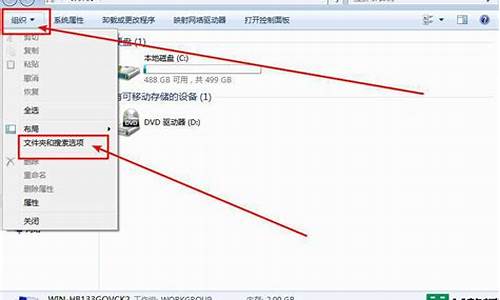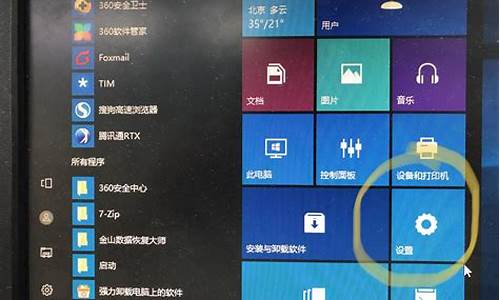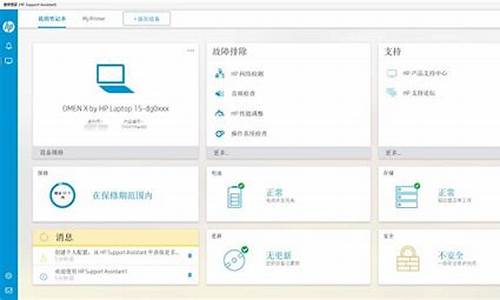怎么重新录制指纹电脑系统-电脑录指纹怎么录
1.华为平板电脑怎么设置指纹解锁
2.打卡机考勤机怎么录指纹
3.小米笔记本重装无指纹添加
华为平板电脑怎么设置指纹解锁

1、解锁前有未录入的指纹误识别指纹超过三次
可能是您在解锁前有未录入的指纹(未录制指纹手指,手臂,手背等等)触碰过指纹感应器,导致系统误识别次数达到 3 次,Windows 系统限制,3 次错误的指纹会导致指纹解锁功能被禁用,需要使用密码或者 PIN 码解锁进入系统。再次使用指纹解锁时即可恢复正常。
2、设置指纹前没有设置密码、PIN码或PIN码出现异常;
请确保登录的帐户已设置密码和 PIN 码;
先删除PIN码,再设置PIN码,重新设置指纹。
3、指纹录入没有按照指纹录入规范操作
请保持手指干净,确保录入指纹的图像质量。录入过程中,根据屏幕提示操作进行,一个方位录入成功后,再调整到另一个方位,并尽量覆盖手指指纹的中心和边缘区域,轻微按压指纹感应区域,避免移动过快;
4、使用的是超级管理员帐户
使用超级管理员权限,设置密码前指纹设置界面设置按钮是灰色。设置密码后指纹设置界面设置按钮是黑色的,可以点击进入Windows Hello界面和指纹图案录入界面。设置密码后进入录入指纹界面,放上手指后遇到的报错提示为“抱歉,出现问题。关闭Windows Hello,然后尝试再次运行安装程序。”,如遇到此类报错,可能是因为超级管理员权限导致。根据 Windows 10 系统设定,超级管理员帐户无法设置指纹,请切换至非超级管理员帐户或新建普通帐户来设置指纹。如果计算机只有一个帐户,请不要关闭超级管理员,可能会导致无法进入系统。在状态栏,点击搜索框,输入cmd,打开命令提示符,在命令提示符窗口中有C:\Users\Administrator,则为超级管理员。
若您的帐户为超级管理员帐户,请您新建一个本地帐户,方法如下:
在设置?>?帐户?>?家庭和其他用户,选择将其他人添加到这台电脑,在弹出的对话框中,添加新用户并为新用户设置密码。
注意:新建本地帐户时,需要先断开Internet连接。
请点击输入描述
5、指纹驱动或者相关驱动异常;
MateBook E 2019、MagicBook 2019 锐龙版、MagicBook Pro 锐龙版、MateBook 13 锐龙版、MateBook D 14 锐龙版、MateBook D 15 锐龙版、MagicBook 14 锐龙版、MagicBook 15 锐龙版,这几款产品只需要下载“指纹驱动程序”这一个驱动。
若您无法在下载部分驱动,是因为部分驱动是集成在计算机系统里面,无法上传,请您通过电脑管家升级驱动。若电脑管家无法升级驱动,请备份资料后F10恢复出厂设置,或者备份数据后,携带相关凭证和计算机前往华为客户服务中心重装系统。
打开华为(://consumer.huawei/cn/support/index.htm)或者荣耀(s://.honor.cn/support/),输入产品名称并搜索,在产品软件栏,下载“主板芯片组驱动程序”、“串口驱动程序”、“ME驱动程序”、“SGX 驱动程序”、“指纹驱动程序”,按照顺序依次安装。安装过程中如果提示重启,请重启。若上没有找到对应驱动,也可以通过电脑管家进行安装。注意:请按照顺序依次安装。这里以MateBook X Pro为例。
注:MateBook 第一代(Hertz)无Intel SGX驱动程序。
请点击输入描述
备注:
指纹相关驱动安装完成后,右键点击 Windows 图标>进入设备管理器?>?生物识别设备。检查生物识别设备中指纹驱动是否有**感叹号。确认无**感叹号,完成指纹录入后则可使用指纹解锁。
6、用户帐户控制设置权限太低时,无法使用指纹功能;
如果录入指纹时,不能打开指纹设置界面,指纹设置时Windows Hello应用程序闪退或者不弹出窗口,请检查用户帐户控制设置权限是否正确。
在搜索框输入更改用户帐户控制设置将设置改为仅当应用尝试更改我的计算机时通知我(默认)。
请点击输入描述
请点击输入描述
7、Windows 系统异常
请先确定系统是否为Windows 10系统,可以将系统升级到最新;
请重启计算机尝试;
8、系统生物识别服务异常;
如果录入过程中没有反应或不显示录入进度,可能是系统生物识别服务异常,请长按电源键10秒关机重新启动设备。
9、计算机每个帐户最多只能录入 10 组有效指纹
计算机每个帐户最多只能录入 10 组有效指纹,当已经添加10个指纹后,不关闭录入界面再继续添加第11个指纹时,会提示“该指纹与已设置的其他指纹非常类似。请尝试其他手指”。如果系统允许录入更多的指纹,说明之前有指纹录制不成功,存在无效指纹的情况。
提示:请您提前备份好重要数据和桌面上的文件,连接电源然后在开机的时候长按F10,使用系统恢复出厂设置将计算机还原到出厂状态。系统恢复出厂会删除C盘中的数据,其他盘符中的文件将保留,请您平时注意备份C盘内个人文件。若以上方法还是无法解决问题,建议备份数据后携带凭证前往华为客户服务中心进一步检测。
打卡机考勤机怎么录指纹
打卡机考勤机录制指纹通常涉及以下步骤:
1、确保打卡机处于工作状态并已正确连接电源。
2、使用管理员权限或管理员卡登录到打卡机的管理界面。如果没有管理员权限或卡片,需要联系管理员或相关负责人获取帮助。
3、在管理界面中找到“用户管理”或类似选项,进入后选择“新增用户”以开始录入指纹。
4、输入员工的相关信息,如工号和姓名。使用拼音输入法输入姓名时,可以按“Tab”键切换输入法。
5、登记指纹。选择一个方便使用的手指,将手指放在指定的指纹识别区域,轻轻按压几次,直至设备提示录入成功。通常,设备会显示绿色的“√”表示指纹录入成功。
6、保存指纹信息。完成录入后,选择“完成”或类似按钮来保存指纹信息。如果需要继续录入其他人的指纹,点击“确定”;否则,点击“取消”。
7、打卡操作。员工在上下班时间将已录入的指纹手指放置在指纹识别区域,等待设备识别并确认身份后即可完成打卡。
小米笔记本重装无指纹添加
今天给自己的小米笔记本重装了系统,从自带的win10家庭版改为了win10专业版,功能上有了很大的提升。但是。。。发现自己电脑的指纹不能用了,于是网上搜了解决办法整理下来发给大家,方便大家查阅。
1.首先我们找到计算机,右键点击管理,进入计算机管理如下图所示
2.点击本地用户和组,之后点击新用户,然后在右侧白色部分点击右键选择新用户
3.右键新用户—选择属性
在隶属于下面点击添加
在"输入对象名称来选择"下面输入Administrators,点击确定后退出
3.点击开始菜,右键点击账户头像,点击注销切换刚刚建的"新用户"
4.重新进入系统后,右键开始菜单里的用户头像,点击更改账户设置
5就可以折射指纹和PIN码了! ^ _ ^
大家好,下面为大家介绍如何在小米笔记本中添加指纹。
工具/原料
小米笔记本
手指
方法/步骤
1
点按电脑桌面上的Win键,在“开始”菜单中点击如图位置的齿轮按钮。
2
进入“Windows设置”,点击“账户”。
3
在“账户”中点击左侧的“登录选项”。
4
然后在右侧找到“指纹”,点击“设置”按钮。
5
在弹出的“Windows Hello安装程序”对话框中点击“开始”按钮,开始把指纹录制到电脑中。
6
把手指放在电脑触摸板右上角的触摸传感器位置,根据提醒录入指纹。
7
该手指指纹录入完成后,可以继续添加其他手指的指纹,或者关闭该对话框。
8
在登录选项下面就能对添加的指纹进行管理了。
END
注意事项
建议大家添加较常使用的手指指纹。
声明:本站所有文章资源内容,如无特殊说明或标注,均为采集网络资源。如若本站内容侵犯了原著者的合法权益,可联系本站删除。